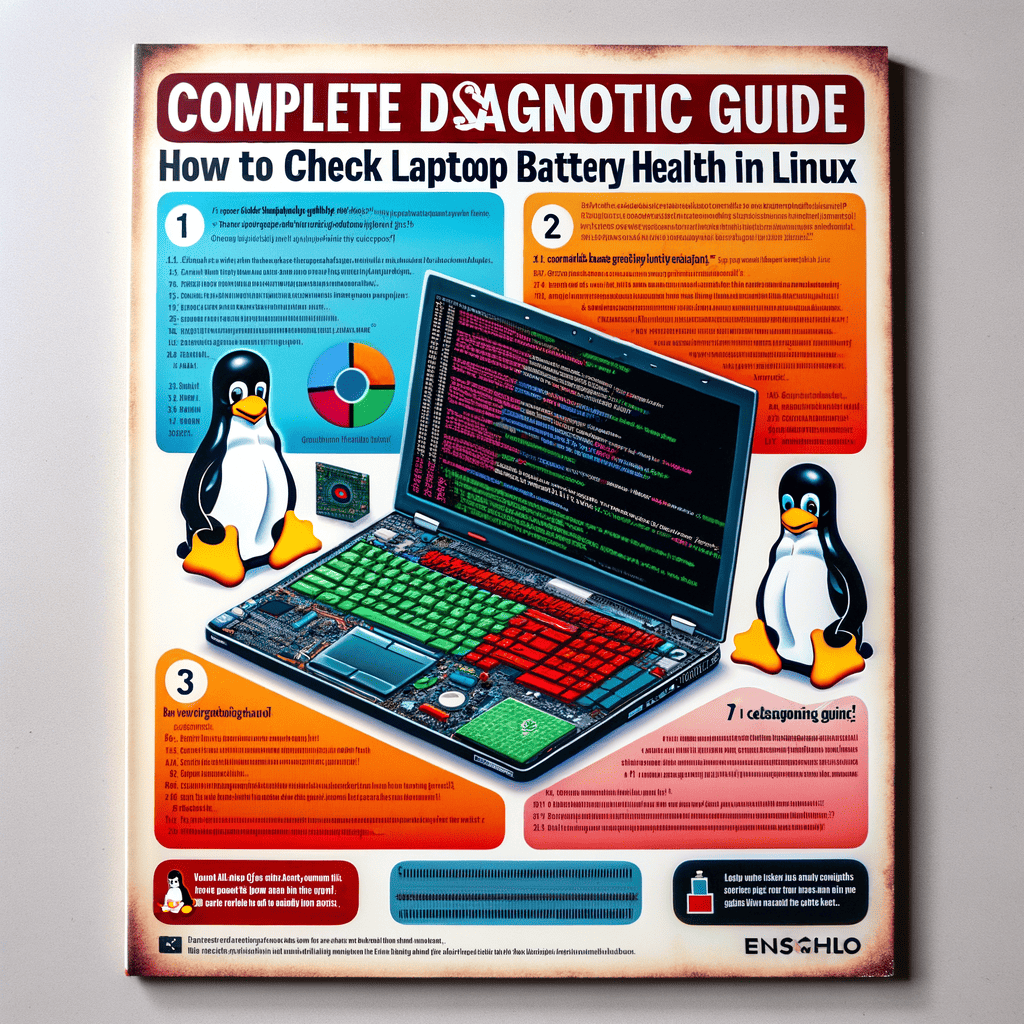
Überprüfen Sie den Zustand des Laptop-Akkus unter Linux: Vollständiges Diagnosehandbuch
Aktie
Der Zustand des Laptop-Akkus wird oft übersehen, bis Leistungsprobleme auftreten. Unter Linux geht es bei der Überprüfung des Akkuzustands nicht nur um Prozentwerte, sondern auch um die Erfassung von Verschleißgraden, Ladezyklen und Echtzeitstatistiken. Im Gegensatz zu Windows oder macOS bietet Linux Nutzern sowohl detaillierte Kontrolle als auch Befehlszeilenzugriff auf Akkumesswerte. Dies verschafft Linux-Nutzern einen einzigartigen Vorteil – wenn sie wissen, wo sie suchen müssen.
Für Berufstätige, Studenten und Entwickler, die stundenlang auf Laptops angewiesen sind, ist es wichtig zu wissen, wie man den Akkuzustand überwacht. Ein Laptop mit schwachem Akku kann zu unerwarteten Abschaltungen, Datenverlust oder Produktivitätseinbußen führen. Glücklicherweise macht Linux diese Aufgabe nicht nur möglich, sondern auch erfrischend transparent – sobald man die richtigen Tools und Techniken kennt.
Diese Anleitung hilft Ihnen, den Zustand Ihres Laptop-Akkus unter jeder Linux-Distribution effektiv zu überprüfen und zu überwachen. Wir führen Sie durch grundlegende Konzepte, CLI-Tools und grafische Benutzeroberflächen und bieten Ihnen so ein umfassendes Toolkit zur Akkuüberwachung. Sie lernen, Akkudaten sicher zu interpretieren und bewährte Methoden anzuwenden, um die Lebensdauer Ihres Akkus zu verlängern.
Wir räumen außerdem mit gängigen Mythen auf und erklären Fachbegriffe so, dass auch Anfänger mitkommen. Egal, ob Sie Ubuntu, Fedora, Arch oder eine andere Distribution verwenden – die Methoden, die wir besprechen, sind entweder universell oder leicht anpassbar.
Den Batteriezustand verstehen: Was er wirklich bedeutet
Der Akkuzustand beschreibt die langfristige Kapazität und Effizienz des Laptop-Akkus. Er gibt an, wie gut der Akku im Vergleich zum Neuzustand Strom speichern und abgeben kann. Wenn Sie verstehen, welche Faktoren den Akkuzustand beeinflussen und wie er gemessen wird, können Sie Diagnosen präziser interpretieren.
Batteriedesign vs. Realität
Jeder Laptop-Akku hat eine bestimmte Kapazität . Dies ist die Gesamtladung, die er bei der Herstellung aufnehmen konnte. Mit der Zeit nimmt die volle Ladekapazität des Akkus ab. Dieser Rückgang ist auf chemische Alterung, Temperaturschwankungen, Ladegewohnheiten und Ladezyklen zurückzuführen.
Beispielsweise kann eine Batterie mit einer Nennkapazität von 50.000 mWh nach zwei Jahren Nutzung nur noch 40.000 mWh aufladen. Das entspricht einem effektiven Kapazitätsverlust von 20 %. Unter Linux lässt sich dieser Unterschied direkt messen, was die Beurteilung des Zustands im Laufe der Zeit erleichtert.
Ladezyklen und Verschleißgrad
Ein Ladezyklus ist definiert als eine vollständige Entladung und Wiederaufladung des Akkus – allerdings nicht unbedingt in einem Durchgang. Wenn Sie Ihren Akku von 100 % auf 50 % entladen, wieder auf 100 % aufladen und dies am nächsten Tag wiederholen, ist das ein vollständiger Zyklus.
Die meisten modernen Lithium-Ionen-Akkus sind für 300 bis 500 Ladezyklen ausgelegt, bevor sie deutlich an Leistung verlieren. Einige High-End-Akkus halten zwar länger, aber eine Verschlechterung ist unvermeidlich.
Linux-Tools wie upower und tlp geben häufig die Anzahl der Zyklen und den Verschleißgrad an. Der Verschleißgrad wird üblicherweise als Prozentsatz angezeigt und spiegelt den Verlust der vollen Ladekapazität im Vergleich zum ursprünglichen Design wider. Beispiel:
- Auslegungskapazität: 45.000 mWh
- Aktuelle Vollkapazität: 36.000 mWh
- Abnutzungsgrad: 20 %
Spannung, Temperatur und Stromfluss
Bei der Batteriegesundheit kommt es nicht nur auf Kapazität und Zyklen an. Auch andere Variablen wie Spannung , Temperatur und Entladerate spielen eine Rolle.
- Die Spannung sollte innerhalb des Nennbereichs der Batterie bleiben. Schwankungen können auf Hardware- oder Ladeprobleme hinweisen.
- Regelmäßige Temperaturen über 40 °C können den chemischen Abbau in den Zellen beschleunigen.
- Die Entladerate (oft in Watt oder Milliwatt angegeben) hilft Ihnen zu verstehen, wie schnell Ihr Laptop Strom verbraucht.
Durch regelmäßiges Überwachen dieser Werte können Sie abnormales Verhalten frühzeitig erkennen. Wenn sich Ihr Akku ungewöhnlich schnell entlädt oder sich bei leichten Aufgaben erwärmt, kann dies auf eine defekte Zelle oder einen fehlerhaften Prozess hinweisen.
Warum es wichtig ist
Wenn Sie diese Batterieparameter kennen, können Sie fundierte Maßnahmen ergreifen:
- Verliert Ihr Akku zu schnell an Kapazität?
- Sollten Sie die Batterie austauschen oder Ihre Nutzungsgewohnheiten anpassen?
- Verbrauchen Hintergrundprozesse unnötig Strom?
Linux bietet Ihnen die Tools, um diese Fragen zu stellen und zu beantworten – gründlicher als jedes geschlossene System.
Häufige Anzeichen für eine Verschlechterung des Batteriezustands
Ein Laptop-Akku versagt nicht über Nacht. Die Akkuleistung verschlechtert sich schleichend, und Linux-Nutzer können frühzeitig Warnsignale erkennen, wenn sie wissen, worauf sie achten müssen. Indem Sie diese Indikatoren identifizieren, können Sie vorbeugende Maßnahmen ergreifen oder einen Austausch vorbereiten, bevor Ihr System unzuverlässig wird.
1. Schnelle Batterieentladung
Wenn Ihr Laptop früher 6 Stunden durchhielt, jetzt aber kaum noch 2 Stunden schafft, ist das ein klares Zeichen für Leistungseinbußen. Ein deutlicher Rückgang der Betriebszeit – trotz ähnlicher Nutzungsmuster – deutet auf einen Rückgang der Ladekapazität hin. Sie können dies mit upower oder acpi überprüfen, um die aktuelle Ladekapazität mit der ursprünglichen Kapazität zu vergleichen.
Beispielausgabe (von upower -i ):
Energie-voll: 36,2 Wh
Energie-Voll-Design: 48,9 Wh
In diesem Fall hat der Akku ca. 26 % seiner ursprünglichen Kapazität verloren.
2. Unerwartete Abschaltungen oder plötzliche Stromausfälle
Wenn sich Ihr Laptop trotz hohem Akkuladestand (z. B. 30 % oder mehr) abschaltet, ist das ein Warnsignal. Dieses Verhalten ist in der Regel auf eine fehlerhafte Akkukalibrierung oder beschädigte Zellen zurückzuführen, die keine stabile Spannung mehr liefern können.
Linux-Kernel-Protokolle melden häufig plötzliche Stromausfälle. Sie können diese mit folgendem Verfahren überprüfen:
journalctl -k | grep -i Batterie
3. Ungenaue Batteriewerte
Möglicherweise bemerken Sie, dass der Ladezustand unregelmäßig schwankt – er fällt innerhalb weniger Minuten von 70 % auf 30 % und steigt dann wieder an. Diese Inkonsistenz ist oft darauf zurückzuführen, dass ein abgenutzter Akku den Ladezustand nicht mehr genau anzeigt.
Linux-Akkuüberwachungstools liefern auch dann detaillierte Statistiken, wenn die Systemoberfläche ungewöhnliches Verhalten zeigt. Dies erleichtert die Überprüfung auf Konsistenz.
4. Anstieg der Batterietemperatur
Während es normal ist, dass sich Akkus beim Laden oder bei hoher CPU-Belastung leicht erwärmen, stellt häufiges Überhitzen ein Problem dar. Alles über 40–45 °C bei leichter Nutzung ist besorgniserregend. Länger anhaltende hohe Temperaturen beschleunigen die chemische Alterung und erhöhen das Risiko thermischer Schäden.
Verwenden Sie sensors (aus dem lm-sensors -Paket) oder upower , um die Temperatur zu verfolgen:
upower -i /org/freedesktop/UPower/devices/battery_BAT0 | grep-Temperatur
5. Verringerte Ladungshaltekapazität
Wenn sich Ihr Akku sehr schnell lädt, aber ebenso schnell wieder entlädt, ist das kein gutes Zeichen. Oft bedeutet das, dass Ihr Akku die Ladung nicht mehr halten kann. Sie können die Werte time-to-full und time-to-empty vergleichen:
upower -i /org/freedesktop/UPower/devices/battery_BAT0
Wenn die Ladezeit unter 30 Minuten liegt und die Entladezeit sogar noch kürzer ist, nähert sich Ihre Batterie dem Ende ihrer Lebensdauer.
6. Hohe Zyklenzahl
Die meisten Laptop-Akkus für Endverbraucher sind für 300 bis 500 Ladezyklen ausgelegt. Einige Premium-Geräte erreichen bis zu 1000 Ladezyklen. Wenn Ihre Ladezyklenzahl diese Zahl überschreitet, wundern Sie sich nicht, wenn der Akku Leistungseinbußen zeigt.
Sie können die Zykluszählung folgendermaßen überprüfen:
Katze /sys/Klasse/Stromversorgung/BAT0/Zyklusanzahl
Hinweis: Nicht alle Distributionen oder Kernelversionen melden diese Daten, viele jedoch schon.
7. Aufgeblähter Akku oder physische Verformung
Dies ist ein ernster Zustand. Ein aufgeblähter Akku kann das Laptopgehäuse verformen oder das Touchpad ausbeulen. Wenn Sie eine Schwellung vermuten, stellen Sie die Nutzung des Geräts sofort ein. Die weitere Nutzung kann gefährlich sein.
Leider kann Software eine Schwellung nicht erkennen. Sie muss physisch überprüft werden. Akkuzustandsstatistiken korrelieren jedoch oft mit sichtbaren Anzeichen von Schäden. Ein Akku mit 60 % der ursprünglichen Kapazität und Überhitzungsproblemen sollte überprüft werden.
4. Wichtige Linux-Befehle zur Batterieüberwachung
Linux bietet Nutzern direkten Zugriff auf Hardware-Informationen, einschließlich Akku-Kennzahlen. Im Gegensatz zu kommerziellen Betriebssystemen setzt Linux auf Transparenz und Kontrolle. Sie benötigen keine Drittanbieter-Apps, um den Akkustatus zu verstehen – Sie benötigen lediglich die richtigen Befehle.
Hier sind die wichtigsten Tools und Befehle, die jeder Linux-Benutzer kennen sollte, um den Zustand seiner Batterie effektiv zu überwachen.
1. upower – Die universelle Power Manager-Schnittstelle
upower ist ein Kommandozeilenprogramm, das mit dem Power-Daemon des Systems kommuniziert. Es funktioniert in den meisten Distributionen und Desktop-Umgebungen.
Installieren Sie upower :
Die meisten Distributionen enthalten es standardmäßig. Falls nicht, installieren Sie es über Ihren Paketmanager:
sudo apt install upower # Debian/Ubuntu
sudo dnf installiere upower # Fedora
sudo pacman -S upower # Arch
Batteriestatus prüfen:
upower -i /org/freedesktop/UPower/devices/battery_BAT0
Dieser Befehl gibt einen umfassenden Datensatz zurück:
- Batteriezustand: Laden/Entladen
- Energie (aktuelle Ladung)
- Energie voll (maximale Stromkapazität)
- Energievolles Design (ursprüngliche Kapazität)
- Ladungsprozentsatz
- Zeit zum Entleeren oder Füllen
- Zykluszählung (falls unterstützt)
Kurze Zusammenfassung:
upower -d | grep -A 10 BAT
Dadurch werden nur die batteriebezogenen Zeilen gefiltert, was für die Skripterstellung nützlich ist.
2. acpi – Einfache und leichte Batteriestatistiken
acpi ruft Daten direkt von der System-Firmware ab. Es ist ein leichtes und effizientes Tool, insbesondere für ältere oder Headless-Systeme.
Installieren Sie acpi :
sudo apt install acpi
Grundlegende Verwendung:
acpi -V
Dieser Befehl zeigt:
- Akkuladestand
- Ladestatus
- Temperatur
- Adapterstatus
- Messwerte der Wärmezone
Es ist schnell, genau und skriptfreundlich.
3. /sys/class/power_supply/ – Rohe Kernel-Schnittstelle
Dies ist eine virtuelle Dateisystemschnittstelle für Linux-Stromversorgungsdaten. Sie bietet die rohesten Daten direkt aus dem Kernel.
Navigieren Sie in das Verzeichnis:
cd /sys/class/power_supply/BAT0/
Verwenden Sie cat , um Werte zu lesen:
Katze energievoll
Katze Energie_Volldesign
Anzahl der Katzenzyklen
Katzenstatus
Jede Datei stellt eine Metrik dar:
-
energy_full= aktuelle volle Kapazität -
energy_full_design= werkseitige Standardkapazität -
status= Laden/Entladen -
cycle_count= Anzahl der vollständigen Ladezyklen (nicht immer verfügbar)
Dies ist ideal für benutzerdefinierte Skripte und erweiterte Überwachungs-Setups.
4. watch – Echtzeitüberwachung
Kombinieren Sie watch mit anderen Befehlen, um einen Echtzeit-Batteriemonitor zu erstellen.
Beispiel:
watch -n 5 upower -i /org/freedesktop/UPower/devices/battery_BAT0
Dadurch werden die Batterieinformationen alle 5 Sekunden aktualisiert.
5. grep , awk und sed – Filtern Sie das Rauschen
Diese Textverarbeitungstools helfen Ihnen, wichtige Datenpunkte aus den Rohausgaben zu isolieren.
Beispiel:
upower -i /org/freedesktop/UPower/devices/battery_BAT0 | grep-Prozentsatz
Oder extrahieren Sie den Verschleißgrad:
awk '/energy-full:/ {full=$2} /energy-full-design:/ {design=$2} ENDE {print 100 - (full/design)*100 "% Verschleiß"}' <<< "$(upower -i /org/freedesktop/UPower/devices/battery_BAT0)"
Dadurch erhalten Sie direkt einen Prozentsatz des Verschleißgrades.
Diese Befehle bilden das Rückgrat der Linux-Batteriediagnose. Sobald Sie mit ihnen vertraut sind, können Sie Trends im Laufe der Zeit verfolgen, Leistungseinbußen frühzeitig erkennen und die Nutzung optimieren.
Verwenden von upower zum Analysieren von Batteriedetails
upower ist ein vielseitiges Kommandozeilentool, das mit dem UPower-Daemon, einer Kernkomponente der modernen Linux-Energieverwaltung, interagiert. Es bietet eine umfassende, strukturierte Ansicht des Laptop-Akkus und ist damit eines der effektivsten Tools zur Analyse des Akkuzustands unter Linux.
In diesem Kapitel erfahren Sie, wie Sie upower sowohl für die grundlegende als auch für die erweiterte Batteriediagnose nutzen können.
Erste Schritte mit upower
Die meisten Linux-Distributionen haben upower vorinstalliert. Falls nicht, können Sie es einfach über den Paketmanager Ihrer Distribution installieren.
Installationsbeispiele:
# Ubuntu/Debian
sudo apt installiere upower
# Fedora
sudo dnf installiere upower
# Bogen
sudo pacman -S upower
Nach der Installation können Sie die Batteriedaten überprüfen.
Schritt 1: Identifizieren Sie den Batteriegerätepfad
Jedes von upower verwaltete Stromversorgungsgerät verfügt über einen eindeutigen Pfad. So listen Sie alle verfügbaren Stromversorgungsgeräte auf:
upower -e
Eine typische Ausgabe könnte folgendermaßen aussehen:
/org/freedesktop/UPower/devices/line_power_AC
/org/freedesktop/UPower/devices/battery_BAT0
Normalerweise arbeiten Sie mit /battery_BAT0 .
Schritt 2: Führen Sie einen detaillierten Batteriebericht aus
Nachdem Sie nun den Batteriepfad kennen, erstellen Sie einen vollständigen Bericht:
upower -i /org/freedesktop/UPower/devices/battery_BAT0
Dieser Befehl zeigt eine detaillierte Ausgabe an, einschließlich:
- Status – Lädt, Entlädt oder Vollständig geladen
- Energie im vollen Zustand – Tatsächliche volle Ladekapazität (z. B. 36,2 Wh)
- Energie (Design) – Originalkapazität des Herstellers (z. B. 48,9 Wh)
- Energie jetzt – Aktuell verfügbare Ladung
- Prozentsatz – Aktueller Ladeprozentsatz
- Zeit bis zum Voll-/Leerladen – Geschätzte Laufzeit oder Ladezeit
- Zyklusanzahl – Anzahl der vollständigen Ladezyklen (falls unterstützt)
- Spannung und Temperatur – Aktueller Batteriezustand
Schritt 3: Berechnen Sie den Batterieverschleiß
Der Abnutzungsgrad gibt an, wie viel Kapazität Ihr Akku verloren hat. Ein intakter Akku verfügt über nahezu 100 % seiner ursprünglichen Kapazität. Ein abgenutzter Akku kann 20 % oder mehr verloren haben.
Formel:
Verschleißgrad = 100 % – (Energie voll / Energie voll-Design) * 100
Beispiel:
Wenn die Energie im vollen Zustand 36,2 Wh beträgt und die Auslegungskapazität 48,9 Wh beträgt:
Verschleißgrad = 100 - (36,2 / 48,9 * 100) ≈ 25,97 %
Diese Batterie hat etwa 26 % ihrer ursprünglichen Kapazität verloren.
Um es mit einem Einzeiler zu berechnen:
upower -i /org/freedesktop/UPower/devices/battery_BAT0 | \
awk '/Energie-voll:/ {voll=$2} /Energie-voll-Design:/ {Design=$2} \
END {wear=100-(full/design)*100; printf("Batterieverschleißgrad: %.2f%%\n", wear)}'
Schritt 4: Laufzeit und Ladegeschwindigkeit überwachen
Laufzeit und Ladegeschwindigkeit geben Ihnen Echtzeit-Einblicke in die Energieeffizienz.
- Die Entleerungszeit gibt an, wie lange das System läuft, bevor es heruntergefahren wird.
- Die Zeit bis zur vollständigen Aufladung zeigt an, wie lange das vollständige Aufladen dauert.
Diese Schätzungen werden dynamisch aktualisiert. Wenn Sie sie also mit watch ausführen, können Sie Änderungen live beobachten:
watch -n 10 upower -i /org/freedesktop/UPower/devices/battery_BAT0
Schritt 5: Überprüfen Sie die Änderungen des Batteriezustands
Wenn Sie Skripte erstellen oder die Akkuleistung im Laufe der Zeit protokollieren, können Sie bestimmte Felder abrufen:
upower -i /org/freedesktop/UPower/devices/battery_BAT0 | grep "Prozent\|Status\|Zeit"
Dieser Befehl filtert nur die relevanteste Ausgabe:
Zustand: Entladen
Prozentsatz: 72%
Entleerungszeit: 2,1 Stunden
Diese Messwerte sind nützlich, um benutzerdefinierte Batterie-Dashboards zu erstellen oder Warnungen zu senden, wenn der Batteriestand zu niedrig wird.
Tipp für die praktische Anwendung: Protokollieren des Batterieverlaufs
Für eine Langzeitanalyse empfiehlt sich die Erstellung eines Cron-Jobs, der die Batteriestatistiken regelmäßig in einer Textdatei oder CSV-Datei protokolliert. Diese Daten können Sie später mit Tools wie gnuplot oder Pythons matplotlib darstellen.
Beispiel für einen Cron-Job:
*/30 * * * * upower -i /org/freedesktop/UPower/devices/battery_BAT0 >> ~/battery_log.txt
Dadurch werden Ihre Batteriestatistiken alle 30 Minuten protokolliert.
Überwachung der Batteriezyklen und -kapazität im Zeitverlauf
Kurzfristige Überprüfungen sind sinnvoll – der Zustand der Batterie ist jedoch eine langfristige Angelegenheit. Wenn Sie den Verschleiß und die Leistung der Batterie wirklich verstehen möchten, müssen Sie Kennzahlen wie Kapazität , Ladezyklen und Laufzeitmuster über Wochen oder Monate hinweg verfolgen.
In diesem Kapitel erfahren Sie, wie Sie:
- Batteriedaten in regelmäßigen Abständen protokollieren
- Verfolgen Sie Zykluszahlen und Kapazitätsabbau
- Visualisieren Sie die Daten für eine bessere Entscheidungsfindung
- Erkennen Sie frühzeitig Anzeichen eines Batterieausfalls
Warum Langzeitüberwachung wichtig ist
Lithium-Ionen-Batterien verlieren mit der Zeit durch natürliche chemische Abnutzung und Nutzungsmuster an Leistung. Dieser Verschleiß lässt sich anhand folgender Faktoren verfolgen:
- Ein Rückgang der Vollladekapazität im Vergleich zur Auslegungskapazität
- Längere Ladezeit oder schnellere Entladung
- Höhere Zyklenzahlen nähern sich den Herstellergrenzen
Die meisten Laptop-Akkus sind für 300 bis 1.000 vollständige Ladezyklen ausgelegt. Sobald dieser Grenzwert erreicht ist, sinkt die Kapazität oft unter 80 %.
Die Überwachung hilft Ihnen:
- Sagen Sie voraus, wann Sie Ihre Batterie austauschen müssen
- Optimieren Sie Ihre Ladegewohnheiten, um den Verschleiß zu verlangsamen
- Stromversorgungsprobleme frühzeitig diagnostizieren
Schritt 1: Identifizieren Sie, was verfolgt werden soll
Zu den wichtigsten Kennzahlen für die Langzeitüberwachung gehören:
| Metrisch | Quelle |
|---|---|
| Volle Ladekapazität |
upower , /sys/
|
| Auslegungskapazität |
upower , /sys/
|
| Anzahl der Batteriezyklen | /sys/class/power_supply/BAT0/cycle_count
|
| Lade-/Entladestatus |
acpi , upower
|
| Laufzeit (Zeit bis zum Entleeren) |
upower , acpi
|
| Temperatur | acpi
|
Schritt 2: Batteriedaten automatisch protokollieren
Richten Sie einen Cron-Job ein, der alle 30–60 Minuten Daten sammelt und in eine Datei schreibt. Dadurch entsteht eine einfache Zeitreihe.
Beispielskript:
#!/bin/bash
ZEITSTEMPEL=$(Datum "+%J-%m-%d %H:%M:%S")
BAT_PATH="/org/freedesktop/UPower/devices/battery_BAT0"
LOG_FILE="$HOME/battery_log.csv"
# Header, wenn die Datei nicht existiert
wenn [ ! -f "$LOG_FILE" ]; dann
echo "Zeitstempel, Prozentsatz, Volle Kapazität, Designkapazität, Zyklusanzahl, Status" >> "$LOG_FILE"
fi
PROZENT=$(upower -i "$BAT_PATH" | grep Prozentsatz | awk '{print $2}' | tr -d '%')
VOLL=$(upower -i "$BAT_PATH" | grep "energy-full:" | awk '{print $2}')
DESIGN=$(upower -i "$BAT_PATH" | grep "energy-full-design:" | awk '{print $2}')
ZYKLUS=$(cat /sys/class/power_supply/BAT0/cycle_count 2>/dev/null)
STATUS=$(upower -i "$BAT_PATH" | grep "Status:" | awk '{print $2}')
echo "$ZEITSTEMPEL,$PROZENT,$VOLL,$DESIGN,$ZYKLUS,$STATUS" >> "$LOG_DATEI"
Machen Sie es ausführbar:
chmod +x ~/battery_logger.sh
Planen Sie es dann über cron :
crontab -e
Hinzufügen:
*/30 * * * * /home/IhrBenutzername/battery_logger.sh
Die Protokollierung erfolgt alle 30 Minuten. Passen Sie das Intervall Ihren Anforderungen an.
Schritt 3: Visualisierung der Daten
Nachdem Sie Protokolle einiger Tage oder Wochen gesammelt haben, können Sie die Trends folgendermaßen darstellen:
1. LibreOffice Calc / Excel
Öffnen Sie die CSV-Datei und erstellen Sie Liniendiagramme, die Folgendes zeigen:
- Prozentsatz vs. Zeit
- Volle Kapazität vs. Zeit
- Zykluszählung im Zeitverlauf
2. Gnuplot (CLI-freundlich):
Datendatei-Trennzeichen festlegen ","
xdata-Zeit einstellen
setze timefmt "%Y-%m-%d %H:%M:%S"
setze Format x "%m/%d\n%H:%M"
setze xlabel "Zeit"
setze ylabel "Volle Kapazität (Wh)"
Plotten Sie „battery_log.csv“ im Maßstab 1:3 mit der Zeilenüberschrift „Volle Kapazität“.
3. Python + Matplotlib
Wenn Sie mit Python vertraut sind, können Sie detaillierte Visualisierungen erstellen und sogar Schwellenwerte für Warnungen festlegen.
Schritt 4: Benachrichtigungen einstellen (optional)
Um noch weiter zu gehen, können Sie Benachrichtigungen hinzufügen, wenn:
- Der Batterieprozentsatz fällt unter 15 %
- Die Kapazität sinkt unter 75 % des Designs
- Temperaturen über 50 °C
Beispielbenachrichtigung mit notify-send:
wenn [ "$PERCENT" -lt 15 ]; dann
notify-send „Batteriealarm“ „Batterie unter 15 %! Bald anschließen.“
fi
Integrieren Sie dies in Ihr Protokollierungsskript für intelligentere Warnungen.
Schritt 5: Interpretation langfristiger Trends
Hier erfahren Sie, worauf Sie achten müssen:
| Trend | Bedeutung |
|---|---|
| Sinkende Auslastung | Normale Abnutzung. Batterie ersetzen, wenn <70 % übrig bleiben |
| Steigende Zyklenzahl | Beobachten Sie, wenn Sie sich 300–500 Zyklen nähern |
| Höhere Temperaturspitzen | Mögliche Überhitzung oder Lüfterausfall |
| Schnellere Entladezeit | Reduzierte Effizienz oder Hintergrundstromverbrauch |
Die Akkukapazität sinkt bei normaler Nutzung typischerweise um 2–5 % pro Jahr . Schnellere Kapazitätsverluste (> 10 % innerhalb weniger Monate) können auf ein Hardwareproblem oder schlechte Ladegewohnheiten hinweisen.
Beispiel aus der Praxis
Ein Benutzer protokolliert Batteriedaten über 6 Monate und stellt fest:
- Kapazität von 46 Wh auf 38 Wh gesunken
- Die Anzahl der Zyklen stieg von 120 auf 230
- Der Batterieprozentsatz sinkt nach 50 % schneller
Fazit: Die Batterie hat ca. 17 % ihrer Kapazität verloren und muss möglicherweise innerhalb eines Jahres ausgetauscht werden. Durch die Protokollierung konnte dies erkannt werden, bevor es zu einem ernsthaften Leistungsverlust kam.
GUI-basierte Tools zur Batteriediagnose
Obwohl Kommandozeilentools wie upower und acpi leistungsstark sind, können sie für Benutzer, die eine grafische Oberfläche bevorzugen, überfordernd sein. Glücklicherweise bietet Linux mehrere GUI-basierte Anwendungen, die Echtzeit-Akkuüberwachung, visuelle Analysen und sogar Vorhersagen zur Akkulaufzeit ermöglichen.
1. GNOME-Leistungsstatistiken (auch bekannt als Leistungsstatistiken)
GNOME Power Statistics ist ein natives Dienstprogramm für GNOME-Desktopumgebungen. Es bietet eine übersichtliche, visuelle Übersicht über Stromverbrauch, Akkukapazität und Gerätestatistiken.
Merkmale:
- Zeigt die aktuelle Ladung und die geplante Kapazität an
- Diagramme zur Batteriehistorie und -leistung
- Zeigt Herstellerinformationen und Batteriemodell an
- Integriert mit GNOME Power Manager
So starten Sie:
Die meisten GNOME-basierten Distributionen haben es standardmäßig installiert. Öffnen Sie es über:
Gnome-Power-Statistiken
Oder suchen Sie in Ihrem Anwendungsmenü nach „Leistungsstatistik“ .
Vorteile:
- Auf den meisten GNOME-Systemen ist keine Einrichtung erforderlich
- Einfache Grafiken und Gesundheitsinformationen
- Nützlich, um den Verschleißgrad optisch zu erkennen
Nachteile:
- Keine langfristige Verlaufsprotokollierung
- Eingeschränkte Anpassungsmöglichkeiten oder Warnmeldungen
2. TLPUI (TLP-Benutzeroberfläche)
TLP ist ein leistungsstarkes Befehlszeilentool zur Energieverwaltung, aber TLPUI bringt dieselben Funktionen auf Ihren Desktop.
Installieren Sie TLP und TLPUI:
# Ubuntu/Debian
sudo apt installiere tlp tlpui
# Bogen
sudo pacman -S tlp tlpui
# Fedora (über Copr oder manuelle Installation)
sudo dnf installiere tlp tlpui
Führen Sie die Benutzeroberfläche aus:
sudo tlpui
Merkmale:
- TLP-Energiespareinstellungen anzeigen und optimieren
- Überwachen Sie Batteriekapazität und Temperatur
- Erweiterte Steuerelemente für CPU/GPU-Skalierung, USB-Autosuspend
- Zeigt Batterieverschleiß und Zyklenzahl an
Geeignet für:
- Benutzer, die mehr Kontrolle über den Stromverbrauch wünschen
- Diagnose systemweiter Stromineffizienzen
- Fortgeschrittene Benutzer, die GUI-Zugriff auf TLP wünschen
3. Batteriemonitor
Battery Monitor ist eine einfache, aber effektive GTK-basierte App, die Benachrichtigungen und Warnungen zu Ihrem Laptop-Akku bietet.
Merkmale:
- Warnungen bei niedrigem, kritischem und vollem Akkustand
- Einfaches Tray-Symbol für schnellen Zugriff
- Spielt Ton oder Desktop-Benachrichtigungen ab
- Unterstützung für automatisches Herunterfahren oder Ruhezustand
Installation (Ubuntu-Beispiel):
sudo add-apt-repository ppa:lorenzodc/battery-monitor
sudo apt update
sudo apt installiere Batteriemonitor
Geeignet für:
- Leichtbausysteme
- Benutzer, die automatisierte Warnungen wünschen
- Einfacher Zugriff auf grundlegende Batterieinformationen
4. CoreCtrl (für AMD/Intel-Systeme)
CoreCtrl wurde ursprünglich für die Energieverwaltung von AMD-GPUs entwickelt und umfasst nun auch die Verwaltung von Akku und CPU-Leistung. Obwohl es fortschrittlicher ist, lässt es sich gut in KDE und andere Desktops integrieren.
Merkmale:
- Überwachen Sie den Ladezustand und die Abnutzung der Batterie
- Legen Sie Profile für Leistung oder Akkueinsparung fest
- Optimieren Sie die GPU/CPU-Nutzung
- Batterie- und Temperaturmesswerte in Echtzeit
Installation:
Verfügbar über Flatpak oder den Paketmanager Ihrer Distribution.
flatpak installiere flathub com.leinardi.gwe
Geeignet für:
- Power-User und Gamer
- Besitzer von Laptops mit Dual-GPU
- Benutzer von KDE- oder Hybrid-GPU-Systemen
5. KDE-Batteriemonitor
Für KDE Plasma-Benutzer bietet das integrierte Widget „Akku und Helligkeit“ detaillierte Informationen direkt aus der Taskleiste.
Merkmale:
- Zeigt den aktuellen Akkuladestand an
- Lade-/Entladestatus
- Geschätzte verbleibende Zeit
- Warnungen und Schwellenwerte können konfiguriert werden
Vorteile:
- Deep Plasma-Integration
- Minimale Einrichtung
- Kann mit Widgets oder benutzerdefinierten Skripten erweitert werden
